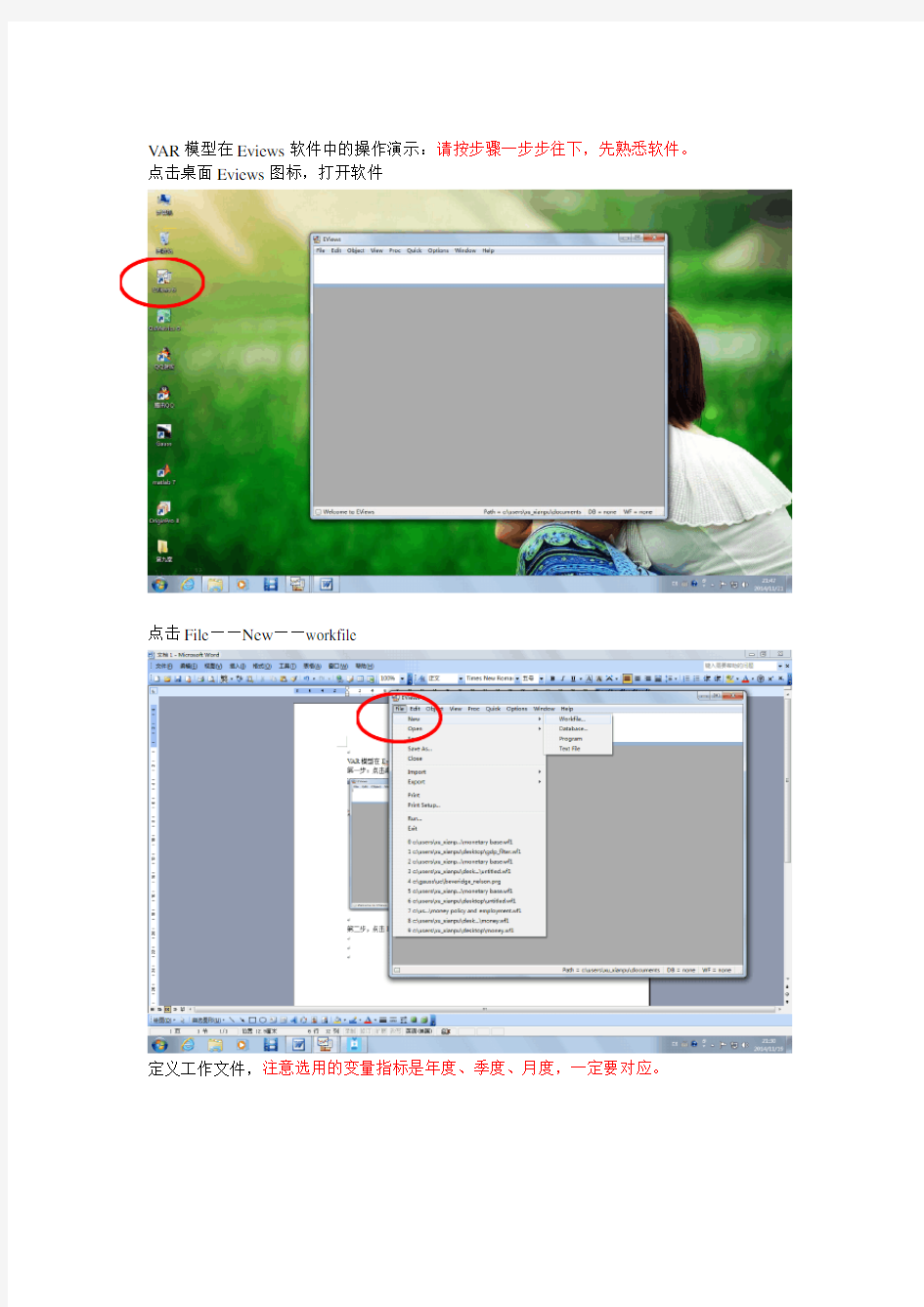

V AR模型在Eviews软件中的操作演示:请按步骤一步步往下,先熟悉软件。点击桌面Eviews图标,打开软件
点击File——New——workfile
定义工作文件,注意选用的变量指标是年度、季度、月度,一定要对应。
再定义起始时间:点ok
进入工作界面
点击Object——new object,生成新对象。
选择series,命名GDP,点ok
回到工作界面
点击gdp,打开GDP序列
点击右上角Edit,再将自己收集到的数据直接copy到Na位置,再点击一次edit,关闭退出。重复前面建立GDP的步骤,分别建立自己想建的其它变量序列,如CPI、M2等。
接下来对所有变量,如GDP、CPI、M2等的数据进行季节性调整,按下图一步步进行。
打开某变量GDP的数据。
点Proc——seasonal adjustment——选x11方法。
选择census x11 additive
点击ok
得到经季节性调整的变量gdpsa.
点object——generate series.
在对话框输入lngdp=log(gdpsa),注意,输入的是gdpsa变量序列,不是gdp序列哦。
得到lngdp序列。
对所有变量进行hp 滤波处理。打开lngdp 序列。点proc ——hodrick_prescott_filter
把第一栏值删除,在cycle series 输入gdp_hp,这表示gdp波动序列。
打开gdp_hp序列,画图
点view——graph
点确定
得到图形
首先选定三个变量后,右健open ——V AR
选择默认
确定
点击impulse
Impulse框中只留ccM2,代表货币政策冲击
点确定
得到图形
接下来图形保存,对图形右健即可
浏览路径
图形保存在桌面上
用画图软件将图形拷贝出来到word中。
操作演示至此结束,祝大家好运!